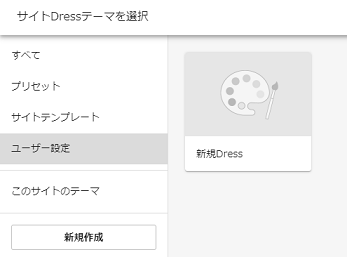Dressの編集フロー【ビギナー】
Dressをご利用いただくことで、サイトデータ内の各箇所が変更可能です。
本記事ではDressを編集し、デザインを変更する手順を解説いたします。
デザイン編集画面を開く
サイトエディタ上部のデザイン編集[1]をクリックし、Dressを起動します。
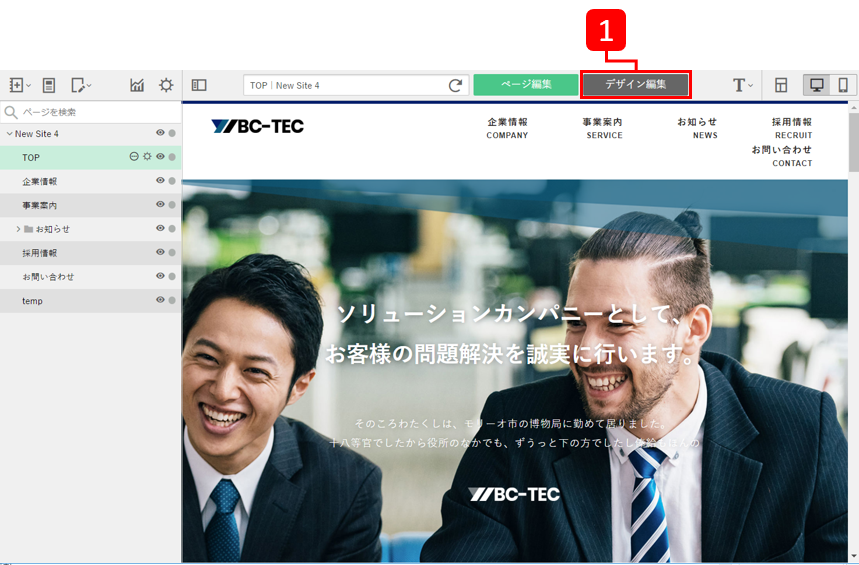
全体の色を変える
メインカラー1個とサブカラー5個を設定可能です。
詳細はこちらをご参照ください。
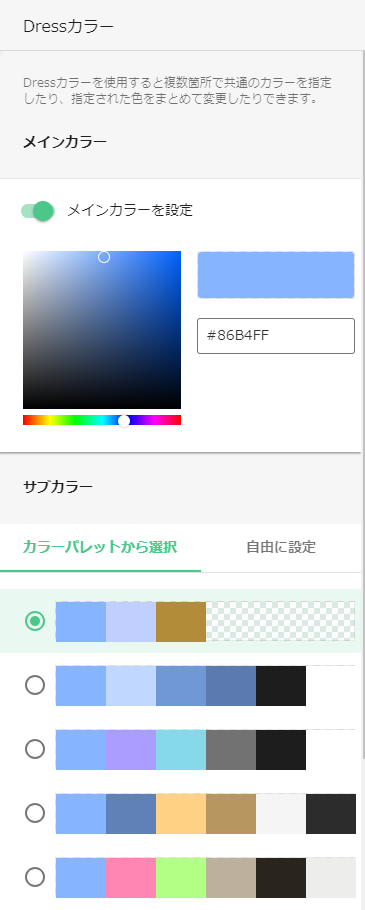
スタイルを編集
文字サイズや背景色等の編集が行えます。
詳細はこちらをご参照ください。
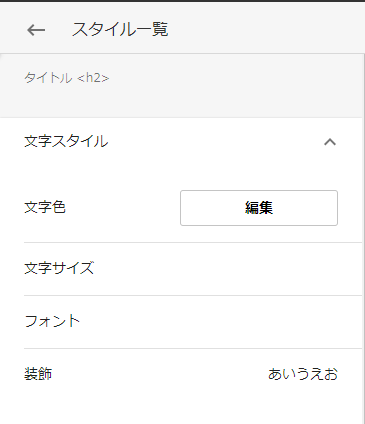
スマホサイトのデザインを編集
サイトへスマホからアクセスされた際に表示されるデザインの編集が行なえます。
詳細はこちらのリンク先の【6】スマホサイトの編集をご参照ください。
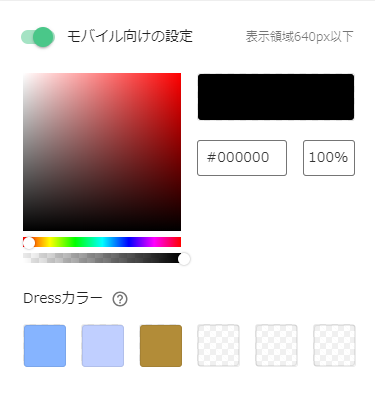
Dress以外でデザインを編集する
Dressで作成したDressカラーを、Dressの編集画面以外から指定できます。
詳細はこちらをご参照ください。
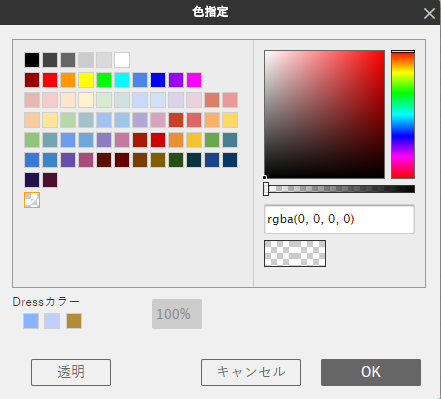
デザインを着せ替える
Dressの設定を一括して変更することが可能です。
詳細はこちらをご参照ください。
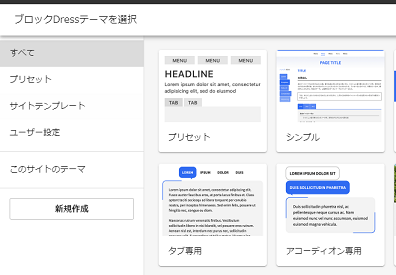
部分的にデザインを変える
通常、Dressはサイト全体に適用されますがブロックやページ単位でもDressを適用することが可能です。
詳細はこちらのリンク先の【6】ブロックやページ単位でDressを適用をご参照ください。
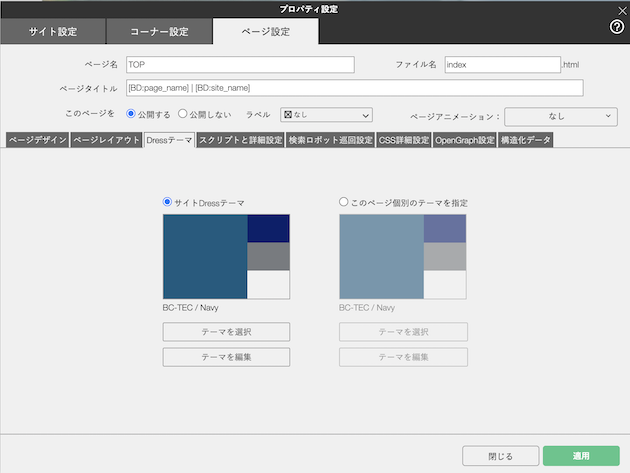
Dressをバックアップ
作成したDress設定を個別に保存して使用することも可能です。
詳細はこちらのリンク先の【5】適用したDressを編集をご参照ください。
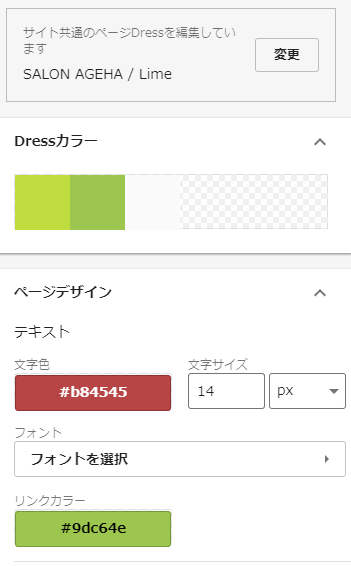
他のサイトでDressを使う
Dressの設定を行ったサイトデータ以外で、保存したDressを使用できます。
詳細はこちらをご参照ください。